Cara membuat penghitung waktu mundur di google spreadsheet
Anda dapat membuat penghitung waktu mundur di Google Spreadsheet yang menghitung jumlah hari, jam, dan menit hingga suatu tanggal menggunakan fungsi SEKARANG() .
Contoh langkah demi langkah berikut menunjukkan cara menggunakan fungsi ini untuk membuat penghitung waktu mundur dalam praktiknya.
Langkah 1: Masukkan tanggal hitung mundur
Katakanlah hari ini 03/02/2022 .
Saya akan membuat penghitung waktu mundur di Google Sheets yang menghitung jumlah hari, jam, dan menit hingga 02/10/2022 :
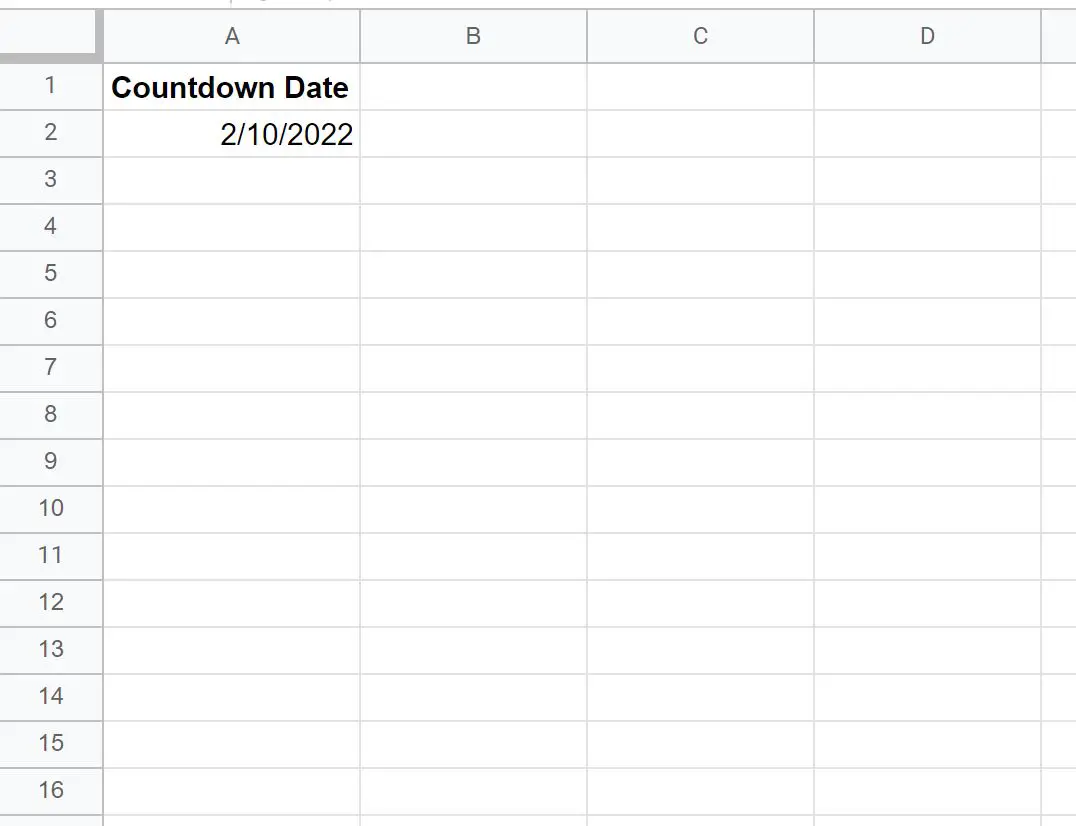
Langkah 2: Buat Rumus untuk Hitung Mundur
Kemudian kita bisa menggunakan rumus berikut untuk menghitung jumlah hari, jam dan menit hingga 02/10/2022:
- Hari : =INT(A2-SEKARANG())
- Jam : =JAM(A2-SEKARANG())
- Menit : =MENIT(A2-SEKARANG())
Kita dapat mengetikkan rumus ini ke dalam masing-masing selnya:
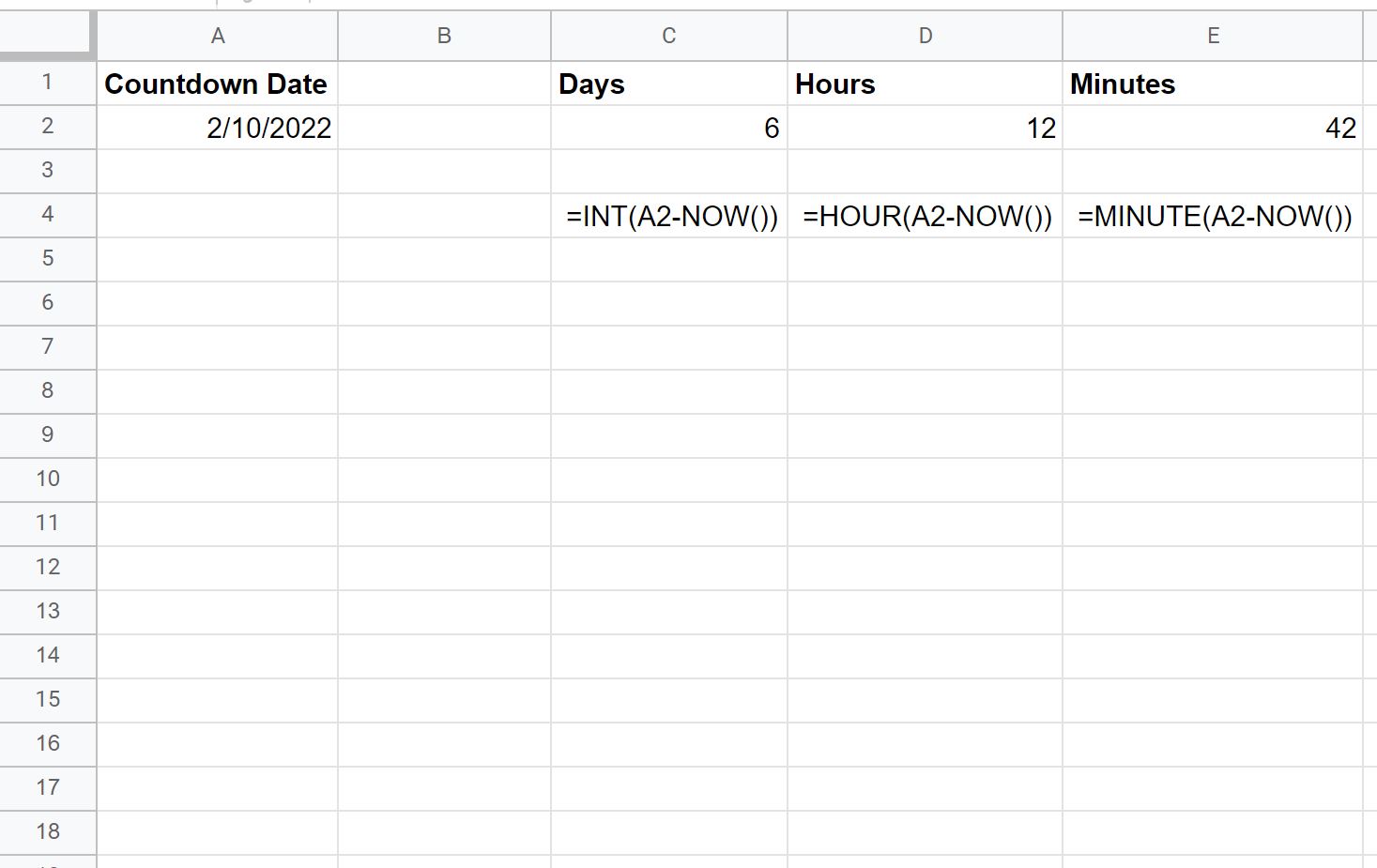
Ini memberitahu kita bahwa tanggal 02/10/22 berjarak 6 hari, 12 jam, dan 42 menit.
Langkah 3: Perbarui hitungan mundur setiap menit
Untuk memastikan nilai hitung mundur diperbarui setiap menit, klik tab File di sepanjang pita atas, lalu klik Pengaturan dari menu tarik-turun:
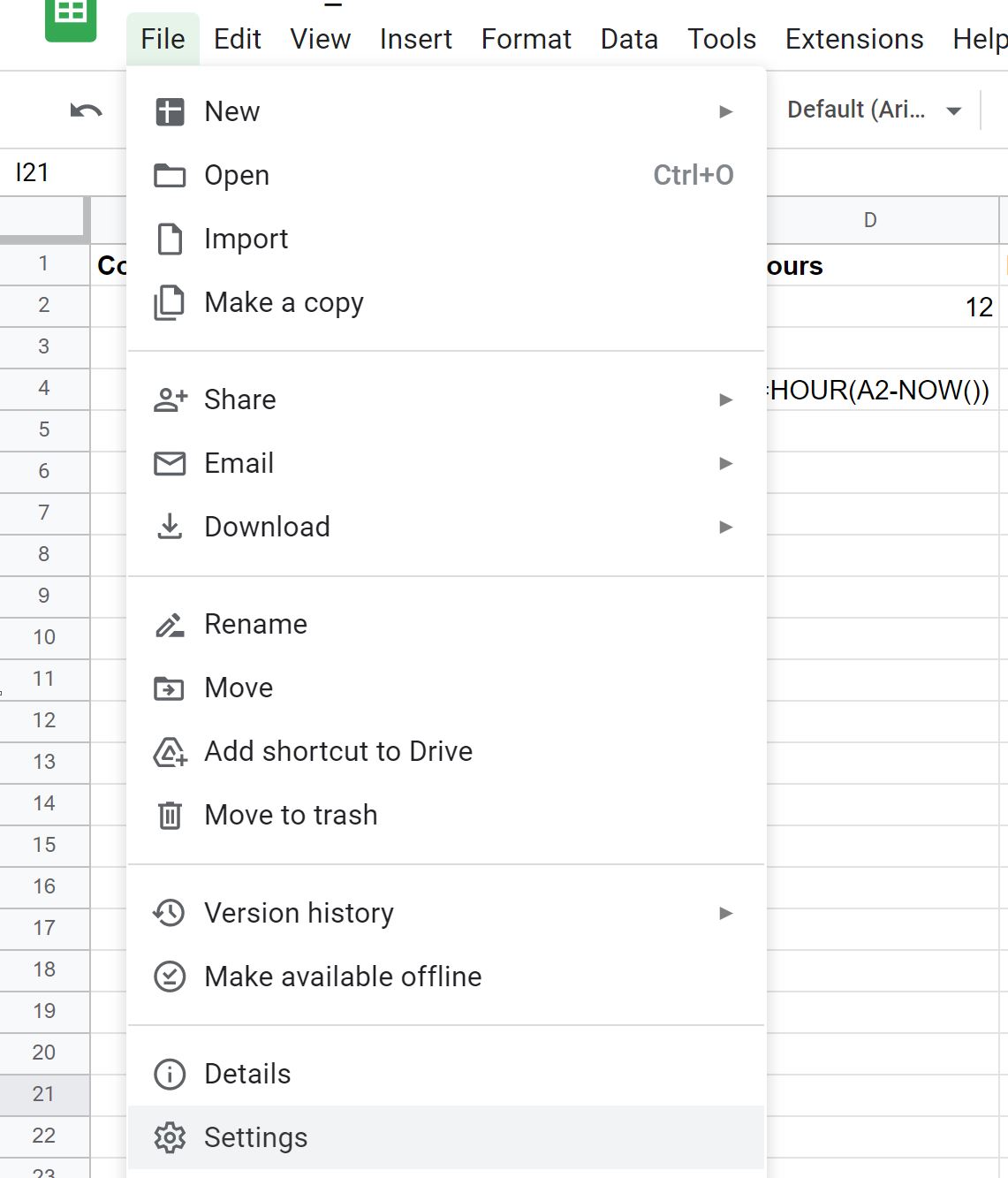
Selanjutnya, klik tab Perhitungan , lalu klik panah drop-down di sebelah Perhitungan Ulang dan pilih Pada perubahan dan setiap menit , lalu klik Simpan pengaturan :
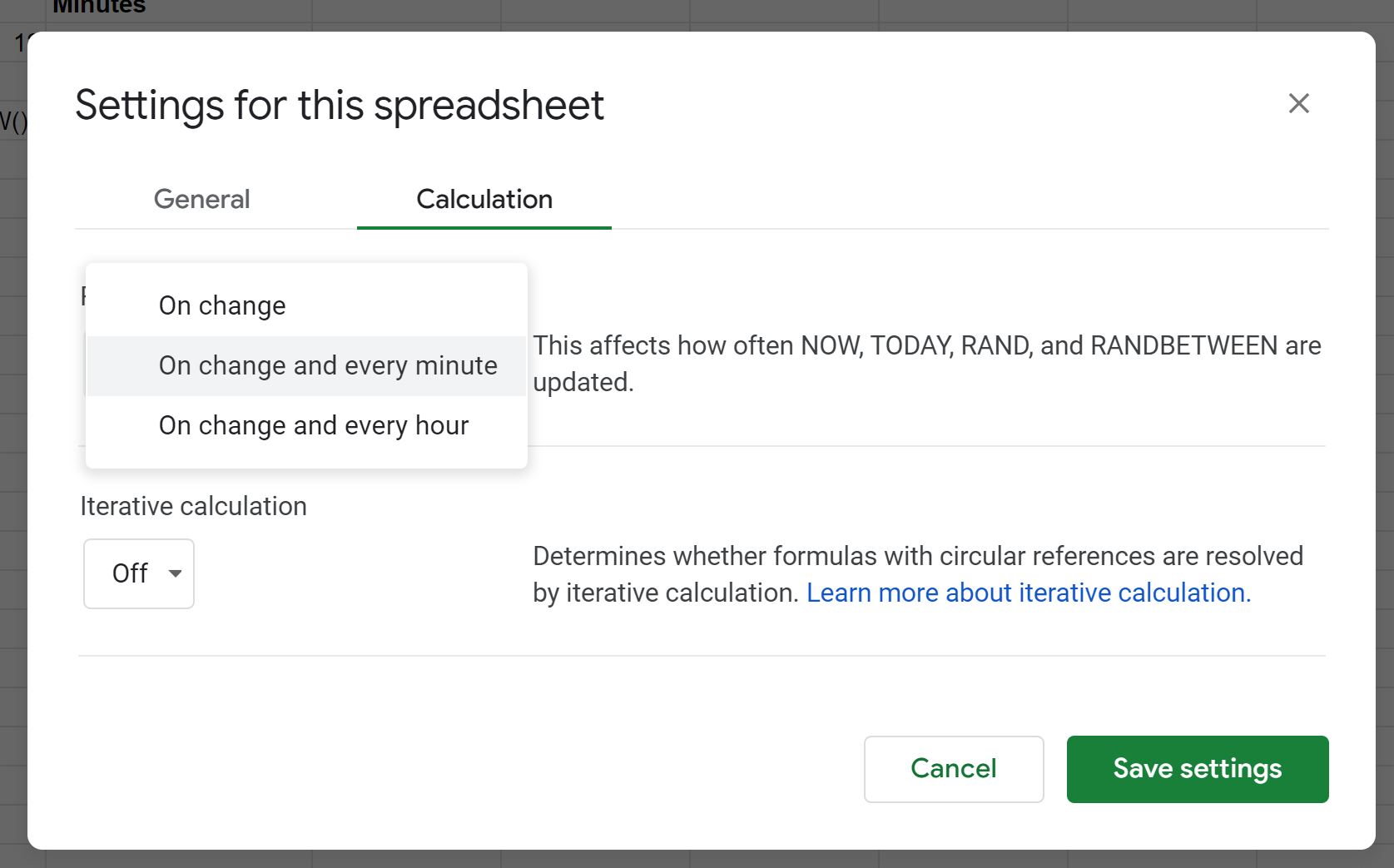
Hitung mundur sekarang akan secara otomatis memperbarui nilai hari, jam, dan menit setiap menit.
Sumber daya tambahan
Tutorial berikut menjelaskan cara melakukan tugas umum lainnya di Google Spreadsheet:
Cara Membandingkan Tanggal di Google Spreadsheet
Bagaimana cara menambahkan bulan hingga saat ini di Google Sheets
Cara menggunakan SUMIFS dengan rentang tanggal di Google Sheets
Cara menggunakan COUNTIFS dengan rentang tanggal di Google Sheets